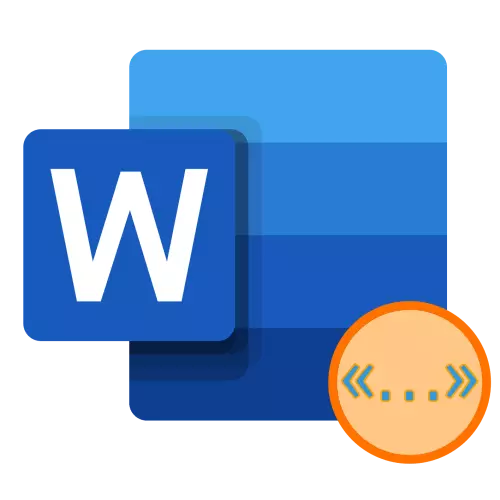
Tapa 1: Näppäimistön syöttäminen
Helpoin tapa kirjoittaa Microsoft Word Ranskalaiset lainausmerkit, paremmin tunnettu meille joulukuusana, painaa samanaikaisesti "Shift" ja "2" -näppäimiä (sijaitsee ylemmän digitaalisen näppäimistöyksikön). On tarpeen tehdä tämä venäläisessä (tai muussa kyrillisessä) asettelussa.

Tapa 3: Symboli koodin muuntaminen
Kaikki sisäänrakennetulla sanakirjastolla olevat merkit ovat omat koodinsa. Niiden takana, mukaan lukien meille kiinnostavat lainaukset, kaksi on kiinteä. Harkitse niiden käyttöä.Vaihtoehto 1: Unicode
Koodi, jolla voit saada Quotes-joulupuita, näyttää tältä:
- 00AB - "
- 00bb - "
On tarpeen ajaa se englanninkielisessä (tai muulla latinaksi) näppäimistöasettelussa, mutta yksi koodi ei riitä halutun merkin saamiseksi. Välittömästi sen jälkeen, kun se on syöttänyt sen, eli ilman tilaa, sinun on painettava "Alt + X" -näppäimiä, jotka muuntuvat symboliin.

On helpoin päästä ensin tähän koodin ilmaisuihin ja muuntaa ne lainausmerkkeiksi ja kirjoittamisen jälkeen oikea sana niiden välillä. Jos se syötetään venäläiseen (tai muun kyrilliseen) kieleen, voit tehdä saman kuvan - Kirjoita koodi + Word + -koodi ja asenna vaunu ensimmäisen lausekkeen jälkeen (ennen sanaa) ja paina "Alt + X ", ja sen jälkeen, kun toistat sen toisen lausekkeen kanssa.
00bbb.
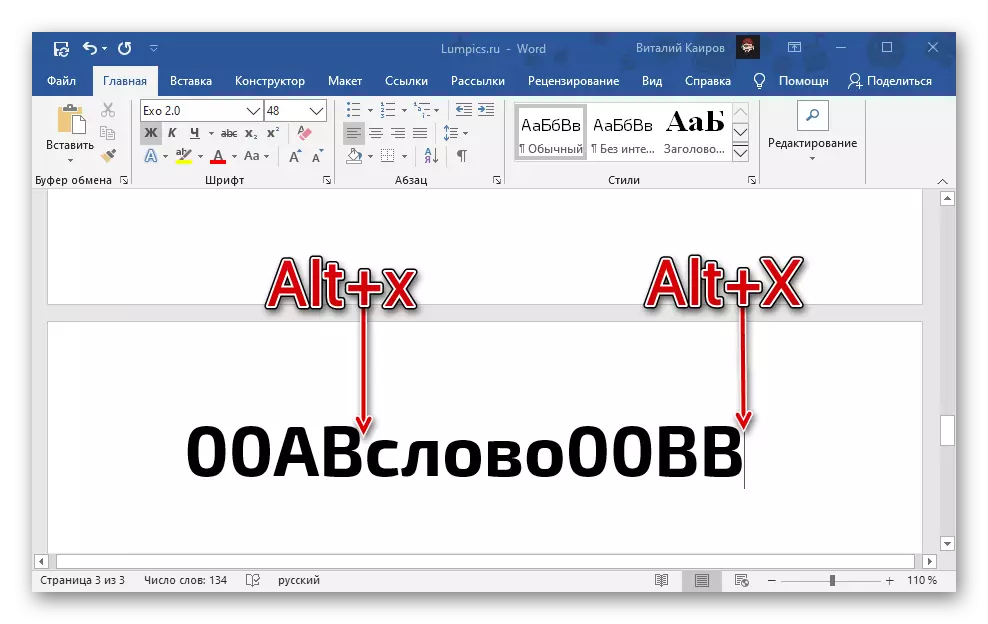
Englannin sanat, tämä lähestymistapa ei toimi - niitä pidetään osana koodia, jonka vuoksi muutoksen seurauksena joko täysin erilainen symboli tai ollenkaan tällaisen puutteen puuttuminen. Tässä tapauksessa ratkaisu on syöttää sana vastaanottamisen jälkeen lainausmerkit-joulupuita tai lisäämällä luetelmakohtaista ja sen jälkeen, koodin muuntaminen ja sen jälkeen lueteltujen luetelmien poistaminen.

Tarkasteltujen koodilaitteiden yksinkertaisempi vaihtoehto on kätevää käyttää tapauksissa, joissa tekstin syöttö suoritetaan englanniksi.
- AB - "
- BB - "
Toiminnan algoritmi on sama - koodi esitellään ensin, mikä tässä tapauksessa on parin latinalaiset kirjaimet ja muunnetaan sitten painamalla ALT + X-näppäimiä.
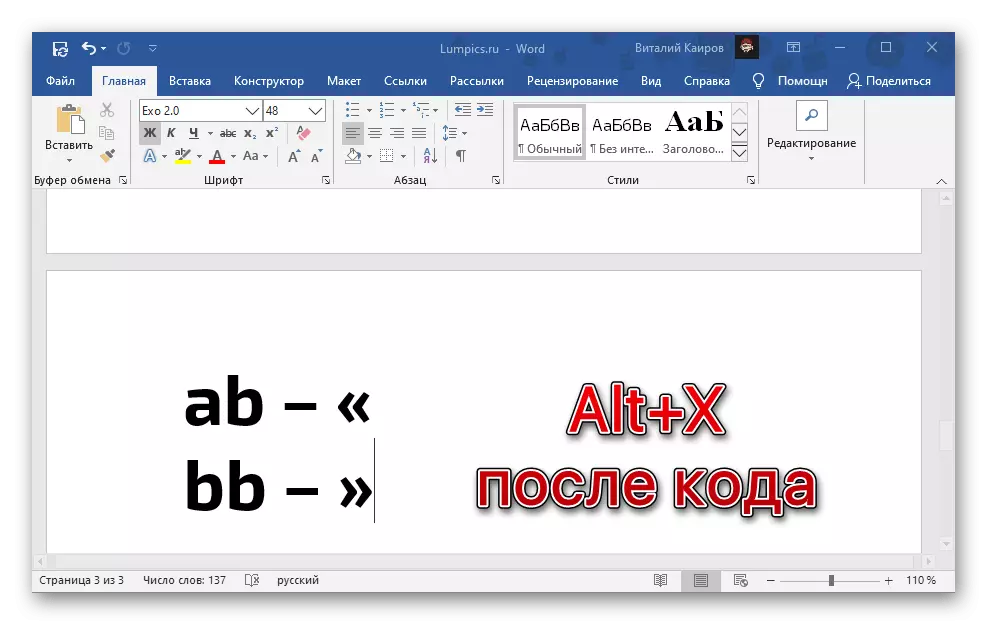
Vaihtoehto 2: Näppäimistön näppäimistö
Toinen versio kirjoittamisesta joulukuusi on käyttää koodia, jota voidaan kutsua avain yhdistelmäksi. Sinun täytyy syöttää se digitaaliseen näppäimistöyksikköön (NUMPAD), kun olet napsauttanut vasenta näppäintä "Alt" ja vapauta se viimeisen numeron syöttämisen jälkeen.
- 0171 - "
- 0187 - "
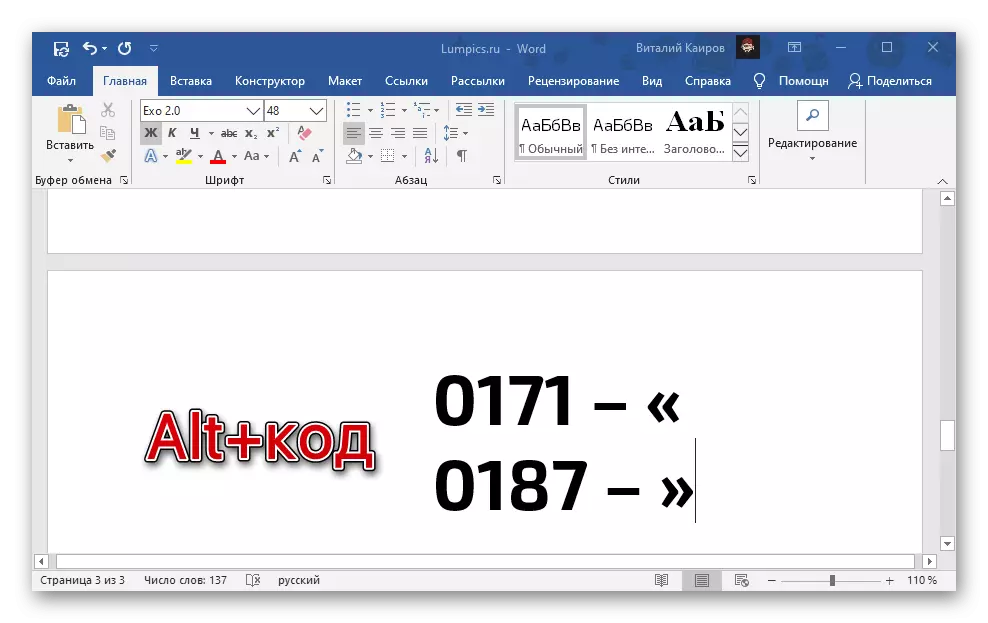
Tällainen lähestymistapa lainausmerkit-joulupuiden kirjoittamiseen on helpompaa kuin edellisessä osassa käsiteltävä artikkeli, koska se toimii minkä tahansa kielen ulkoasun kanssa. Totta, vain näppäimistöissä, joissa on täysimittainen digitaalinen lohko.
